Sửa lỗi không đánh được số trên bàn phím laptop DELL
Sửa lỗi không đánh được số trên bàn phím laptop DELL
Lỗi không đánh được số trên bàn phím laptop Dell là tình trạng nhiều người dùng gặp phải. Nguyên nhân có thể đến từ việc vô tình bật nhầm chế độ, driver bị lỗi,… Trong bài viết này, Điện Thoại Vui sẽ hướng dẫn bạn cách kiểm tra. Đồng thời xử lý lỗi một cách dễ hiểu và hiệu quả nhất. Đón xem ngay nha!
Lỗi không đánh được số trên bàn phím laptop DELL do đâu?
Lỗi không đánh được số trên bàn phím laptop Dell thường làm người dùng cảm thấy bối rối. Nguyên nhân gây ra sự cố này rất đa dạng. Hiểu rõ các nguyên do sẽ giúp bạn dễ dàng tìm ra cách xử lý phù hợp và nhanh chóng:
Tính năng Num Lock đang bị tắt
Lỗi không đánh được số trên bàn phím laptop Dell phổ biến là tính năng Num Lock đang bị tắt. Khi Num Lock bị tắt, các phím số bên phải bàn phím sẽ không hoạt động như bình thường. Thay vào đó, chúng có thể thực hiện các chức năng phụ như di chuyển con trỏ.

Điều này dễ gây nhầm lẫn, đặc biệt với người dùng không để ý. Bạn chỉ cần nhấn phím Num Lock để bật lại tính năng này. Đèn báo Num Lock thường nằm ở góc trên bàn phím, giúp bạn dễ nhận biết trạng thái.
Bàn phím laptop DELL bị lỗi phần mềm hoặc driver
Lỗi phần mềm hoặc driver cũng có thể khiến bàn phím laptop Dell không gõ được số. Driver điều khiển bàn phím bị lỗi hoặc xung đột với hệ thống sẽ gây ra tình trạng phím không phản hồi. Điều này thường xảy ra sau khi cập nhật hệ điều hành hoặc cài phần mềm mới.

Bạn nên kiểm tra lại driver bàn phím trong Device Manager của Windows. Nếu thấy dấu chấm than, hãy thử cập nhật hoặc cài lại driver. Việc này giúp khôi phục chức năng bàn phím về trạng thái ổn định ban đầu.
Cấu hình bàn phím DELL bị thay đổi trong Windows
Cấu hình bị thay đổi cũng khiến gặp lỗi không đánh được số trên bàn phím laptop Dell. Nếu cấu hình bàn phím bị thay đổi, các phím số có thể không hoạt động như thông thường. Điều này thường xảy ra sau khi bạn chỉnh sửa ngôn ngữ hoặc bố cục bàn phím.
Ngoài ra, các thao tác vô tình trong phần cài đặt cũng có thể gây lỗi. Bạn nên kiểm tra lại mục Language & Region và Keyboard layout trong phần Cài đặt. Việc khôi phục cấu hình mặc định sẽ giúp bàn phím hoạt động bình thường trở lại.
Phím bị hỏng phần cứng (liệt phím số)
Nếu bàn phím laptop Dell bị liệt phím số, nguyên nhân có thể do hỏng phần cứng. Tình trạng này có thể do bụi bẩn, nước đổ vào hoặc mạch phím bị đứt. Ngoài ra, việc sử dụng bàn phím trong thời gian dài cũng gây hao mòn linh kiện. Bạn có thể thử dùng bàn phím rời để kiểm tra.

Nếu bàn phím rời vẫn hoạt động bình thường, khả năng cao là bàn phím laptop đã hỏng. Lúc này, bạn nên đem máy đến trung tâm sửa chữa uy tín để được kiểm tra.
Bị dính bụi, chất lỏng hoặc cáp kết nối lỏng
Lỗi không đánh được số trên bàn phím laptop Dell cũng có thể đến từ nguyên nhân bụi bẩn. Khi bụi hoặc nước lọt vào dưới phím. Mạch điện sẽ bị chập hoặc ngắt kết nối. Điều này khiến các phím số không nhận tín hiệu khi nhấn.
Ngoài ra, cáp kết nối giữa bàn phím và mainboard có thể bị lỏng sau va đập mạnh. Khi cáp lỏng, một số phím sẽ hoạt động chập chờn hoặc mất hoàn toàn. Bạn nên mang máy đến trung tâm kỹ thuật để được kiểm tra và vệ sinh đúng cách. Tránh tự tháo máy nếu không có kinh nghiệm sửa chữa.
Sửa lỗi không đánh được số trên bàn phím laptop DELL 2025
Lỗi không đánh được số trên bàn phím laptop Dell gây nhiều phiền toái trong công việc. Bài viết bên dưới sẽ hướng dẫn các cách sửa lỗi bàn phím laptop Dell bị lỗi hiệu quả:
Bật lại phím Num Lock bằng tổ hợp phím
Một cách đơn giản để sửa lỗi không đánh được số trên bàn phím laptop Dell là bật lại phím Num Lock. Trên một số laptop DELL, phím Num Lock không có nút riêng. Bạn cần dùng tổ hợp Fn + Num hoặc Fn + một phím chức năng có biểu tượng khóa số.

Sau khi bật Num Lock, các phím số sẽ hoạt động trở lại như bình thường. Nếu không chắc vị trí, bạn có thể tìm biểu tượng khóa số trên hàng phím F1 đến F12. Đèn báo Num Lock sáng là dấu hiệu cho biết tính năng đã được bật.
Kiểm tra cài đặt bàn phím trong Windows
Việc kiểm tra cài đặt bàn phím trên máy tính Windows 10 rất dễ dàng. Bạn chỉ cần làm theo từng bước sau đây để khắc phục lỗi không đánh được số trên bàn phím laptop Dell:
Bước 1: Nhấn vào biểu tượng Windows, sau đó chọn mục Cài đặt (Setting).
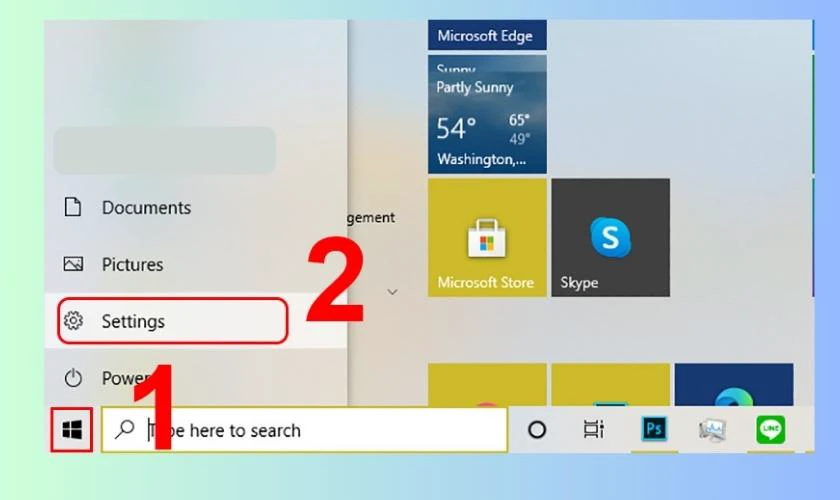
Bước 2: Trong cửa sổ Cài đặt, bạn chọn phần Thời gian & Ngôn ngữ (Time & Language).
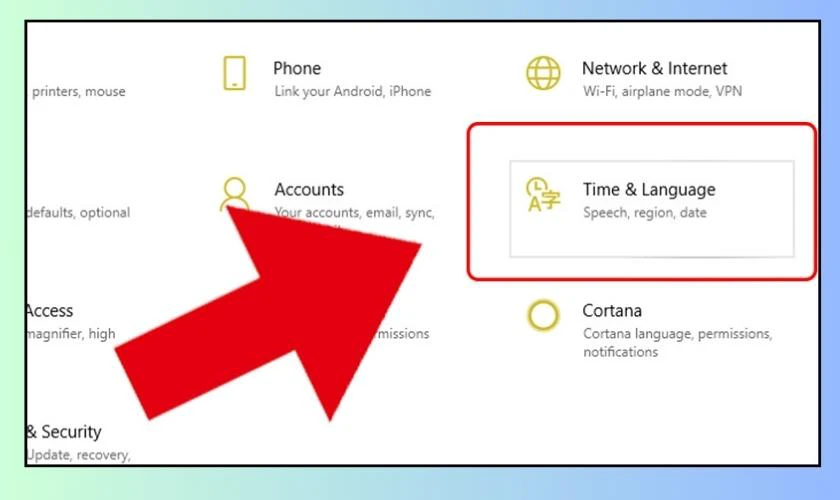
Bước 3: Tiếp tục chọn phần Ngôn ngữ (Language), rồi tại mục Ngôn ngữ ưu tiên (Add a preferred language), hãy nhấn nút Thêm ngôn ngữ.
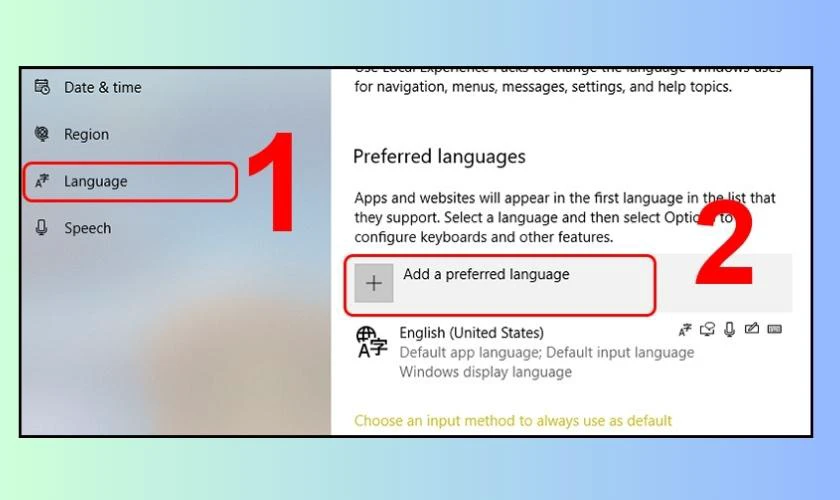
Bước 4: Gõ từ Tiếng Việt vào thanh tìm kiếm trong phần lựa chọn ngôn ngữ để cài đặt. Khi thấy Tiếng Việt, bấm chọn rồi nhấn Tiếp theo (Next) và sau đó nhấn Cài đặt (Install). Đợi hệ thống hoàn tất việc thêm ngôn ngữ.
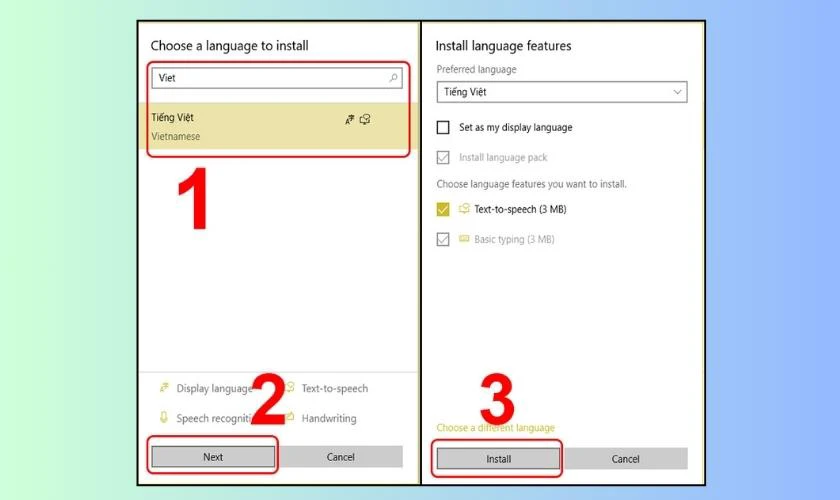
Bước 5: Khi Tiếng Việt đã được thêm vào, chọn nó rồi nhấn vào Tùy chọn (Options).
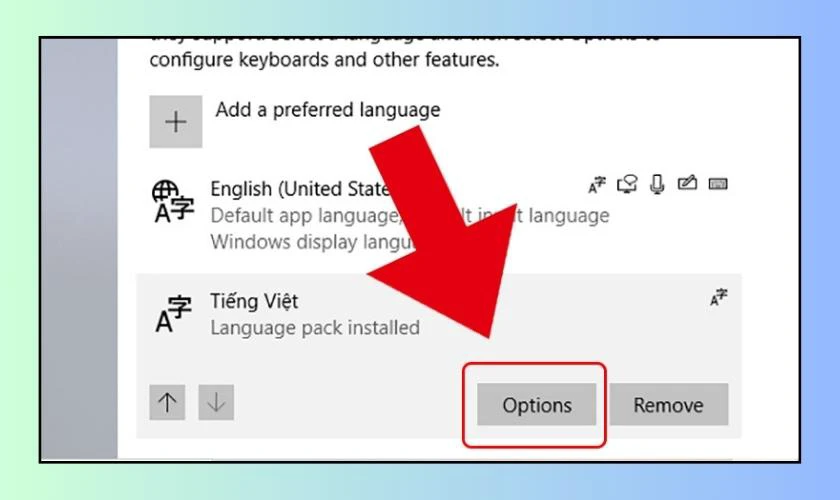
Bước 6: Kéo xuống phần Bàn phím. Mặc định sẽ có kiểu gõ Telex. Nếu muốn đổi sang kiểu gõ VNI, hãy nhấn Thêm bàn phím (Add a keyboard).
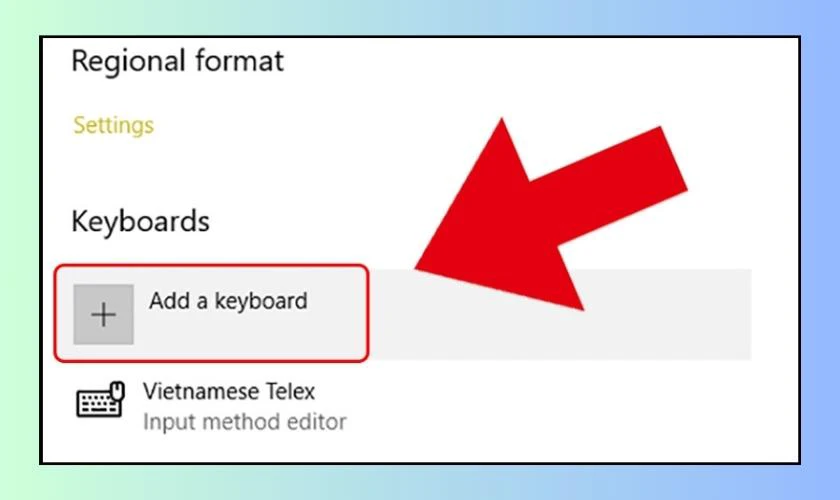
Bước 7: Trong danh sách xuất hiện, chọn Vietnamese Number Key-based để dùng kiểu gõ VNI.
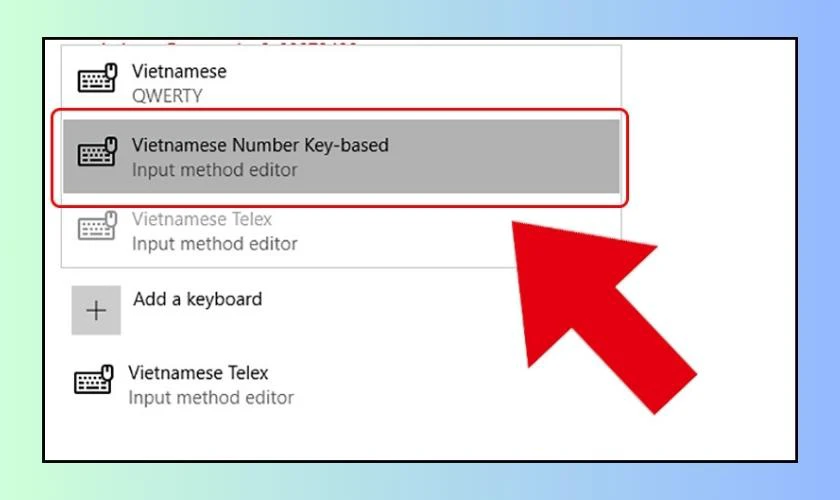
Với các bước thực hiện như trên, bạn đã hoàn tất việc kiểm tra bàn phím laptop. Thật dễ dàng phải không nào?
Gỡ và cài lại driver bàn phím Dell
Khi bàn phím Dell hoạt động không ổn định, gỡ và cài lại driver sẽ giúp khắc phục lỗi. Dưới đây là các bước để khắc phục lỗi không đánh được số trên bàn phím laptop Dell:
Bước 1: Nhấn phải chuột vào Windows ở dưới màn hình. Nhấp chọn Device Manager.
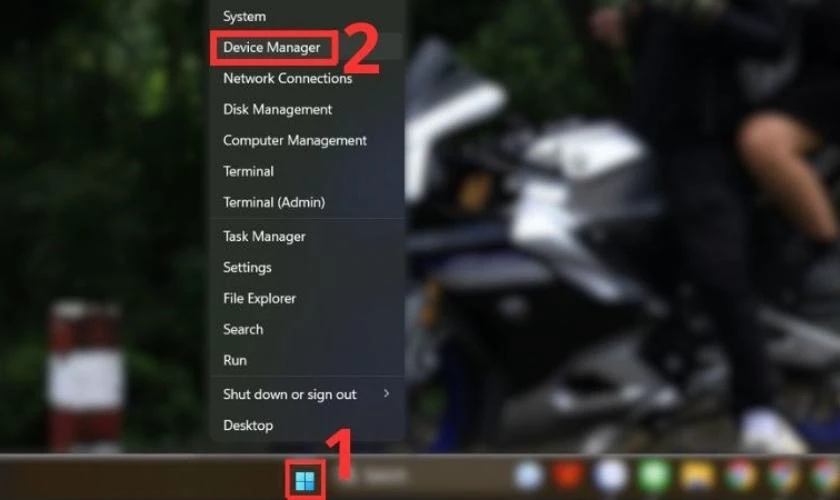
Bước 2: Mở rộng mục Keyboards trong danh sách thiết bị.
Bước 3: Nhấn chuột phải vào driver bàn phím Dell, chọn Uninstall device.
Bước 4: Xác nhận gỡ driver và chờ quá trình hoàn tất.
Bước 5: Khởi động lại máy tính để Windows tự động cài đặt lại driver mới nhất.
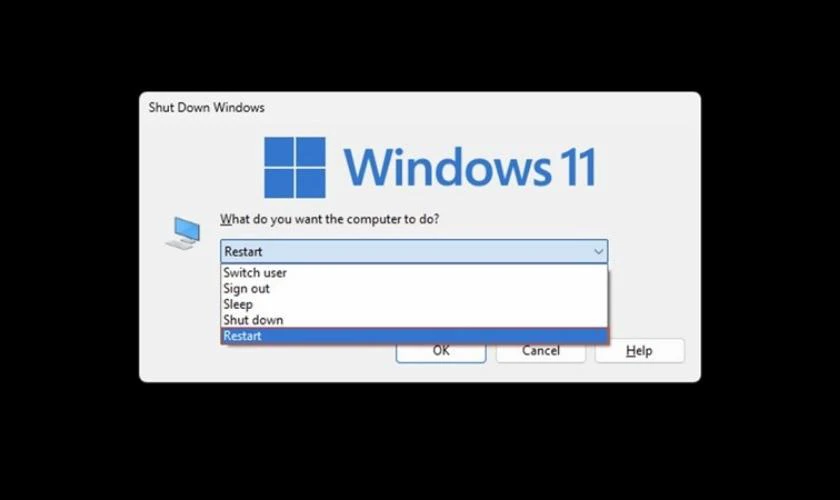
Sau khi hoàn thành, bàn phím Dell sẽ hoạt động ổn định trở lại. Đây là cách nhanh chóng và hiệu quả để khắc phục lỗi không đánh được số trên bàn phím laptop Dell. Chúc các bạn thực hiện thành công!
Dùng bàn phím ảo để kiểm tra lỗi
Khi bàn phím laptop Dell không gõ được số, có thể do phần mềm hoặc phần cứng gặp trục trặc. Một cách đơn giản là sử dụng bàn phím ảo trên Windows để thử gõ số xem có hoạt động không.
Nếu bàn phím ảo vẫn nhập được số bình thường. Lỗi nhiều khả năng do phần cứng bàn phím vật lý hoặc driver bị lỗi. Ngược lại, nếu bàn phím ảo cũng không gõ được số. Bạn cần kiểm tra thêm các thiết lập phần mềm hoặc virus gây ảnh hưởng.
Thử với bàn phím rời để xác định lỗi phần cứng
Khi bàn phím laptop Dell không gõ được số, bạn nên kết nối một bàn phím rời. Nếu bàn phím rời hoạt động bình thường. Lúc này, lỗi thường do bàn phím laptop bị hỏng. Ngược lại, nếu bàn phím rời cũng không gõ được số. Nguyên nhân có thể do phần mềm hoặc hệ điều hành gặp vấn đề.

Việc dùng bàn phím rời giúp bạn nhanh chóng xác định xem lỗi thuộc về phần cứng hay phần mềm. Đây là bước kiểm tra quan trọng trước khi tiến hành sửa chữa hoặc thay thế thiết bị. Hãy thử ngay cách trên để khắc phục lỗi không đánh được số trên bàn phím laptop Dell nha!
Vệ sinh bàn phím hoặc mang đến trung tâm sửa chữa
Bàn phím laptop Dell có thể bị kẹt do bụi bẩn hoặc mảnh vụn nhỏ gây cản trở phím số hoạt động. Bạn nên vệ sinh nhẹ nhàng bằng cọ mềm hoặc bình khí nén để loại bỏ bụi bẩn bên dưới các phím.
Nếu sau khi vệ sinh vẫn không khắc phục được lỗi. Có thể bàn phím đã bị hỏng phần cứng nghiêm trọng hơn. Lúc này, bạn nên mang máy đến trung tâm sửa chữa uy tín để được kiểm tra và thay thế linh kiện.

Việc bảo dưỡng và sửa chữa kịp thời giúp kéo dài tuổi thọ của bàn phím và đảm bảo máy hoạt động ổn định.
Cách hạn chế lỗi không đánh được số trên bàn phím laptop DELL
Lỗi không gõ được số trên bàn phím Dell gây khó chịu trong quá trình sử dụng. Bạn có thể áp dụng một số biện pháp sau để giảm thiểu tình trạng này và bảo vệ bàn phím hiệu quả:
- Vệ sinh bàn phím thường xuyên: Loại bỏ bụi bẩn, mảnh vụn kẹt dưới phím gây cản trở thao tác.
- Tránh tiếp xúc với chất lỏng: Không ăn uống gần laptop để hạn chế rủi ro hỏng bàn phím do nước hoặc đồ uống.
- Cập nhật driver và hệ điều hành: Đảm bảo phần mềm luôn mới để giảm lỗi phát sinh do phần mềm.
- Sử dụng phần mềm diệt virus: Ngăn chặn mã độc có thể ảnh hưởng tới hoạt động của bàn phím.
- Kiểm tra bằng bàn phím ảo hoặc bàn phím rời: Giúp phân biệt lỗi phần cứng hay phần mềm nhanh chóng.
- Bảo trì định kỳ tại trung tâm uy tín: Phát hiện và sửa chữa lỗi kịp thời, duy trì độ bền bàn phím.

Thực hiện đều đặn những bước trên giúp hạn chế lỗi bàn phím không gõ được số. Đây là cách bảo vệ và kéo dài tuổi thọ thiết bị của bạn hiệu quả.
Địa chỉ sửa lỗi không đánh được số trên bàn phím laptop DELL
Điện Thoại Vui là địa chỉ sửa chữa laptop Dell uy tín, được nhiều khách hàng tin tưởng lựa chọn. Dưới đây là những ưu điểm nổi bật khi sử dụng dịch vụ tại đây:
- Bảo hành minh bạch: Chính sách bảo hành rõ ràng, giúp khách hàng hoàn toàn yên tâm khi sửa chữa.
- Hoàn tiền 100%: Nếu lỗi không được khắc phục, khách sẽ nhận lại toàn bộ chi phí đã thanh toán.
- Chi phí rõ ràng: Bảng giá công khai, bao gồm thuế và không phát sinh thêm chi phí phụ nào.
- Linh kiện chính hãng: Sử dụng phụ kiện nguyên bản, đảm bảo độ bền và tương thích tối ưu với thiết bị.
- Quy trình công khai: Khách hàng được theo dõi trực tiếp toàn bộ quá trình sửa chữa tại cửa hàng.
- Kỹ thuật viên lành nghề: Đội ngũ chuyên viên giàu kinh nghiệm, thao tác chuyên nghiệp và tận tâm hỗ trợ.
- Dịch vụ đa dạng: Ngoài sửa lỗi bàn phím, trung tâm còn thay pin, sửa mainboard và xử lý các vấn đề phần cứng, phần mềm khác.

Với những ưu điểm này, Điện Thoại Vui chính là lựa chọn đáng tin cậy để sửa lỗi không gõ được số trên bàn phím laptop Dell. Đừng ngần ngại mang máy đến ngay để được hỗ trợ nhanh chóng và hiệu quả. Ngoài sửa chữa bàn phím Dell, Điện Thoại Vui còn nổi bật với dịch vụ thay bàn phím laptop Lenovo giá tốt, BH 12 tháng.
Kết luận
Lỗi không đánh được số trên bàn phím laptop Dell là vấn đề phổ biến. Để được hỗ trợ sửa chữa uy tín và chất lượng, hãy đến Điện Thoại Vui ngay hôm nay. Hứa hẹn sẽ khắc phục lỗi trên laptop từ A-Z. Cảm ơn bạn đã theo dõi bài viết!
Bạn đang đọc bài viết Sửa lỗi không đánh được số trên bàn phím laptop DELL tại chuyên mục Lỗi thường gặp trên website Điện Thoại Vui.

Mình là Như Thuần, hiện đang là Content Creator tại Điện Thoại Vui. Với niềm đam mê viết lách hy vọng rằng mình có thể mang đến cho các bạn những thông tin và kiến thức hữu ích về lĩnh vực công nghệ, điện tử.

